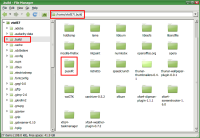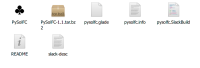Table of Contents
Créer un paquet en utilisant un script SlackBuild
Présentation
Il peut se faire que vous vouliez vraiment utiliser une application alors qu'elle n'est pas disponible dans le dépôt de Slackware. En pareil cas vous avez plusieurs options, l'une d'entre elles est d'employer un script SlackBuild pour faire un paquet de l'application à installer. Voilà ce que ce tutoriel va s'efforcer de vous apprendre.
Utiliser un script SlackBuild
Une des premières choses que je fais sur chacune de mes installations Linux, c'est de créer un répertoire caché nommé .build dans mon répertoire /home. Je l'utilise essentiellement pour compiler des applications à la main, ou dans le cas de Slackware, pour installer des scripts SlackBuild (voir Fig 1).
Figure 1 – /home/<user>/.build
Bien, allons-y maintenant. La première chose à faire est d'atteindre SlackBuilds.org avec votre navigateur préféré. Dans la petite zone de recherche, en haut à droite, saisissez le nom de l'application que vous cherchez et juste à côté précisez la version de votre Slackware . Pour ce tutoriel, nous allons utiliser PysolFC pour Slackware14.1, il s'agit d'un paquet d'environ mille jeux. Dès que la recherche a abouti, vous êtes à pysolfc SlackBuild page (voir Fig 2).
Figure 2 – Page Pysolfc des SlackBuilds
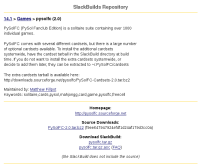 Maintenant allons de l'avant en téléchargeant le code source (PySolFC-2.0.tar.bz2) et le SlackBuild (pysolfc.tar.gz) dans votre répertoire .build (ou en tout endroit qui vous convient pour construire vos paquets). Décompactez le script SlackBuild en ligne de commande, par l'appel suivant de la commande tar:
Maintenant allons de l'avant en téléchargeant le code source (PySolFC-2.0.tar.bz2) et le SlackBuild (pysolfc.tar.gz) dans votre répertoire .build (ou en tout endroit qui vous convient pour construire vos paquets). Décompactez le script SlackBuild en ligne de commande, par l'appel suivant de la commande tar:
$ tar -xvf pysolfc.tar.gz
Vous pouvez aussi le décompresser au moyen de votre application graphique favorite de décompression d'archives, comme Ark ou Xarchiver… employez tout ce avec quoi vous êtes à l'aise.
Vous avez maintenant un répertoire décompacté nommé “pysolfc”. Amenez le répertoire source que vous venez de télécharger (PySolFC-2.0.tar.bz2) dans ce répertoire pysolfc récemment décompressé. Parfait. Vous n'avez plus qu'à attraper et faire glisser ce répertoire source tout droit dans le répertoire pysolfc (voir Fig 3).
Figure 3 – À l'intérieur du répertoire Pysolfc
- Ouvrez votre logiciel de terminal (Gnome Terminal, Konsole, etc.)
- Tapez cette commande pour rendre le script SlackBuild pysolfc exécutable:
$ chmod +x pysolfc.SlackBuild
- En étant root (pour faire une installation globale dans votre système Slackware afin que tous les utilisateurs puissent y accéder), saisissez la commande suivante:
# ./pysolfc.SlackBuild
- Si tout s'est bien passé, le script SlackBuild aura créé un paquet.tgz dans votre répertoire /tmp.
# cd /tmp
- Voyez maintenant le contenu du répertoire /tmp:
# ls
- Vous devez voir un fichier nommé pysolfc-2.0-x86_64-1_SBo.tgz. Installez le en employant l’outil Slackware d'origine pkgtool:
# installpkg pysolfc-2.0-x86_64-1_SBo.tgz
Voilà. PysolFC est maintenant dans votre menu (dans Xfce).
Sources
- L'auteur de ce document est V. T. Eric Layton